uniapp开发打包多端应用完整方法指南
一、uni-app项目介绍
用uni-app开发多端项目,一套代码可同时打包出各端小程序、h5和app,uni-app支持通过 HBuilderX可视化界面 和 vue-cli命令行 两种方式创建项目,下面示例项目采用 HBuilderX可视化界面 的方式创建,cli项目可参考uni文档,大部分流程都是通用的。
项目结构:
- ├── components 公用组件
- ├── libs 公共方法
- ├── pages 页面
- ├── static 本地静态资源,注意:静态资源只能存放于此
- ├── store 状态管理
- ├── styles 公共样式
- ├── config.js 配置文件
- ├── manifest.json 配置应用名称、appid、logo、版本等打包信息,详见
- ├── pages.json 配置页面路由、导航条、选项卡等页面类信息
- └── unpackage
- ├── res 图标、启动页
- ├── cert APP证书文件
- └── dist 打包的文件
拿到源码先修改 config.js 里的 api 请求接口地址,改成你自己的请求域名,然后 manifest.json 里各平台的 appid 改成你自己小程序的 appid:
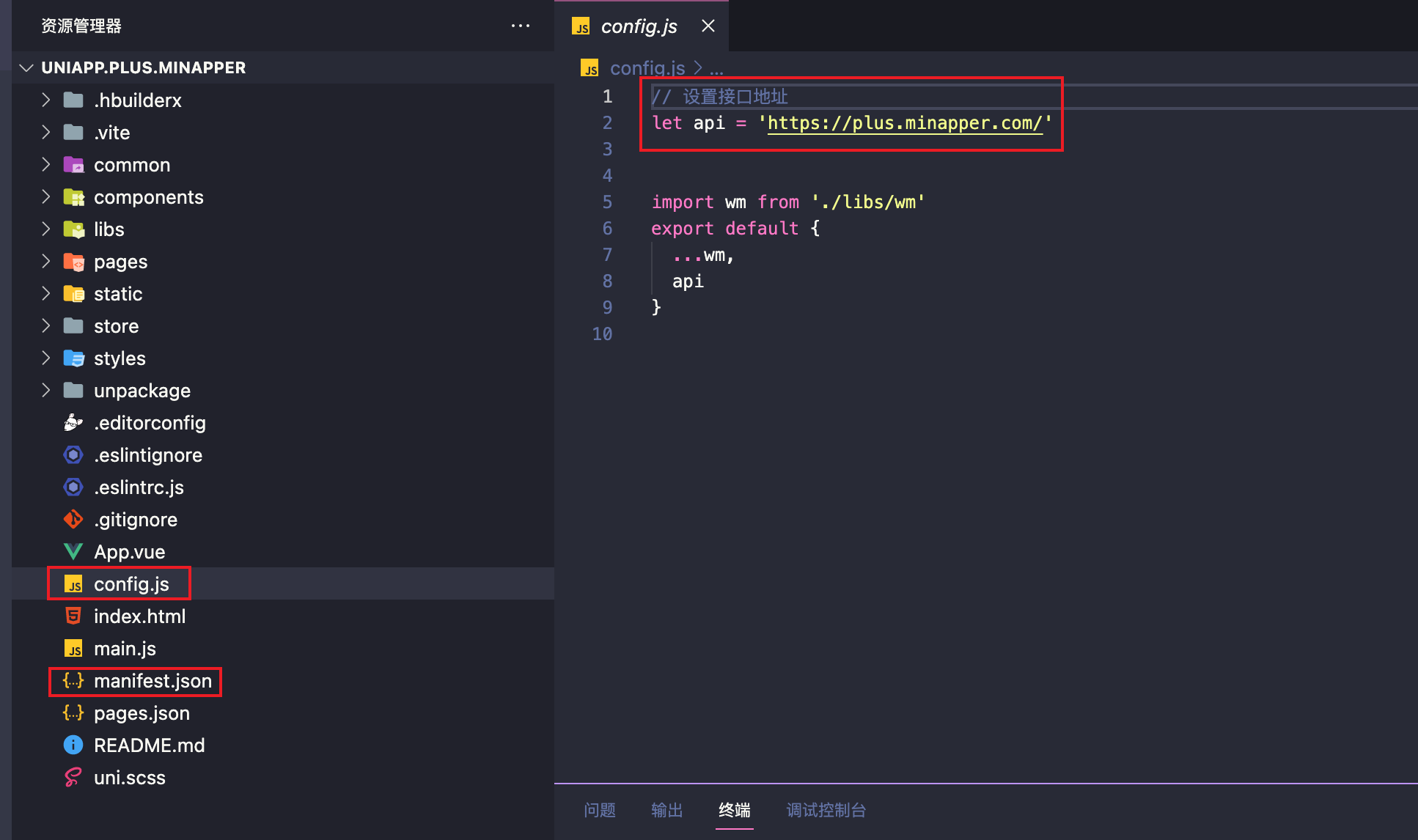
相关开发文档:

二、注册开发者账号和创建应用
开始开发前需要先去uni的开发者后台注册一个账号,登录注册地址:https://dev.dcloud.net.cn/,然后在里面创建一个你自己的应用:

三、安装开发工具HBuilderX
HBuilderX,简称HX,是轻如编辑器,强如IDE的合体版本,有点像vscode和小程序开发工具的结合体,顶部菜单栏有一个“运行”和“发行”的菜单,直接点击:运行 —— 运行到内置浏览器,可以直接像在浏览器里一样调试。
发布App时,需要使用HBuilderX,其他开发工具无法发布App,但可以发布H5、各种小程序。如需开发App,可以先在HBuilderX里运行起来,然后在其他编辑器里修改保存代码,代码修改后会自动同步到手机基座。HBuilderX下载地址:https://www.dcloud.io/hbuilderx.html。
四、新建和运行项目
先安装一些常用的插件:
- 内置浏览器
- uni-app(Vue2)编译
- uni-app(Vue3)编译
- App真机运行
- App云打包
- scss/sass编译
- stylus编译

创建项目创建新项目可以通过HBuilderX顶部菜单:文件 - 新建 - 项目,导入已有项目:文件 - 导入 - 从...
运行项目运行项目通过HBuilderX顶部菜单:运行 - 运行到...,开发阶段可先选择:运行到内置浏览器,如果有报错缺少xx插件,直接根据提示去安装对应插件,再重新运行就可以了。
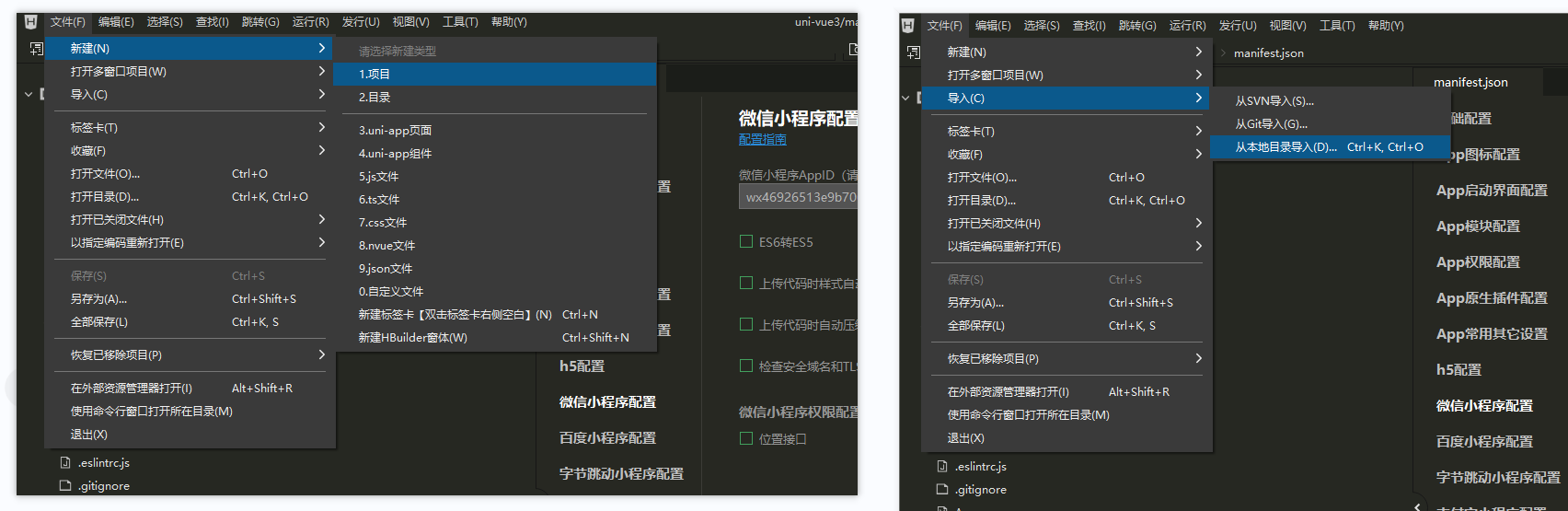
五、小程序和H5打包
各平台的配置可以直接在manifest.json里配置,或者在HBuilderX开发工具里选中manifest.json文件,右侧会出现图形化界面直接选择配置
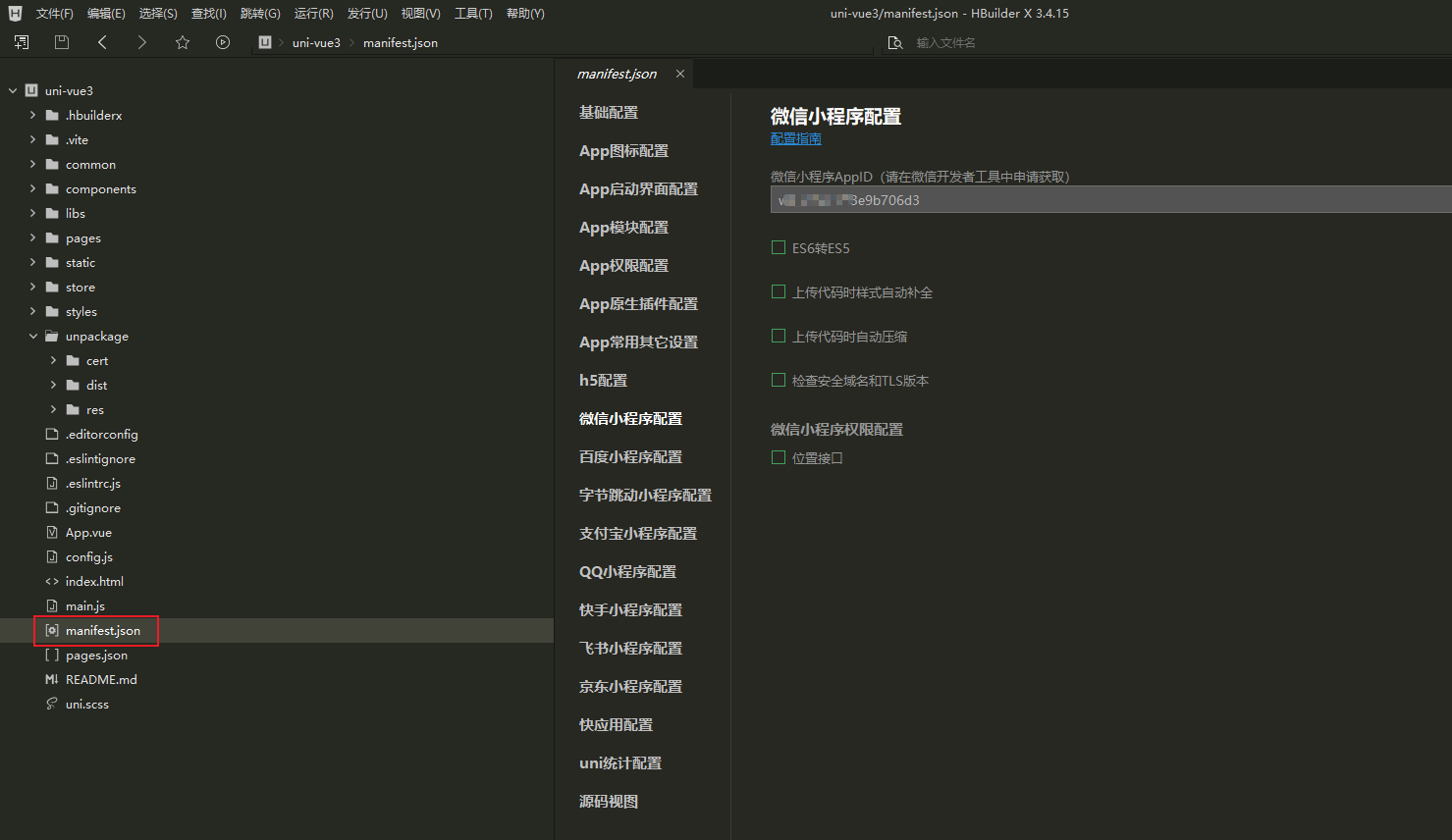
先运行起来,然后点击:发行 - 小程序/网站 - 设置小程序/网站名字/appid/域名,打包成功后可以在dist - build 文件夹下找到对应平台的打包文件(dist - dev 目录下对应的是各平台运行文件)

六、安卓应用打包
1、点击:发行 - 原生App-云打包
2、按照unpackage/cert目录下的README.md说明填写:Android包名、证书别名、证书私钥密码、选择证书文件(直接点浏览按钮,选到 unpackage/cert 目录,Android开发证书生成参考文末的说明)
3、点击打包按钮

七、IOS应用打包
1、点击:发行 - 原生App-云打包
2、按照unpackage/cert目录下的 README.md 说明填写:Bundle ID(AppID)、证书私钥密码、证书profile文件和私钥证书(直接点浏览按钮,选到 unpackage/cert 目录)
3、点击打包按钮

使用云打包点击了打包按钮后,需要等待一段时间,少则几分钟,多则大半天...最终打包成功后会在控制台打印出app安装文件的下载地址:

Android:apk文件,直接点击“打开所在目录”,生成的apk文件在 unpackage/release/apk文件夹下
IOS: ipa文件,直接点击“下载地址”,远程下载到本地
打包证书相关资料:
Android平台云端打包证书使用说明
Android平台云端打包 - DCloud公用证书(DCloud老版证书)
Android平台签名证书(.keystore)生成指南
iOS证书(.p12)和描述文件(.mobileprovision)申请
八、发布上线
1、小程序直接用小程序开发者工具导入 dist - build 文件夹下对应的目录,如微信小程序:dist/build/mp-weixin
2、H5和web网站一样,将最终打包出来的H5文件部署到线上:dist/build/h5
3、Android
- 最终生成的apk文件,可以直接用聊天工具发送到安卓手机上安装使用
- 去注册各大安卓应用市场账号,上传到应用市场供用户下载
- 也可以自己开发一个发布页,将安卓apk放到项目里,用户点击直接下载到手机里,如果设备是ios还可以直接判断让跳转到appstore下载地址
4、IOS① 正式版本
ios正式应用只能从app store里下载,需要先注册苹果开发者账号,填写各项应用资料,上传ipa文件审核通过后才能下载使用
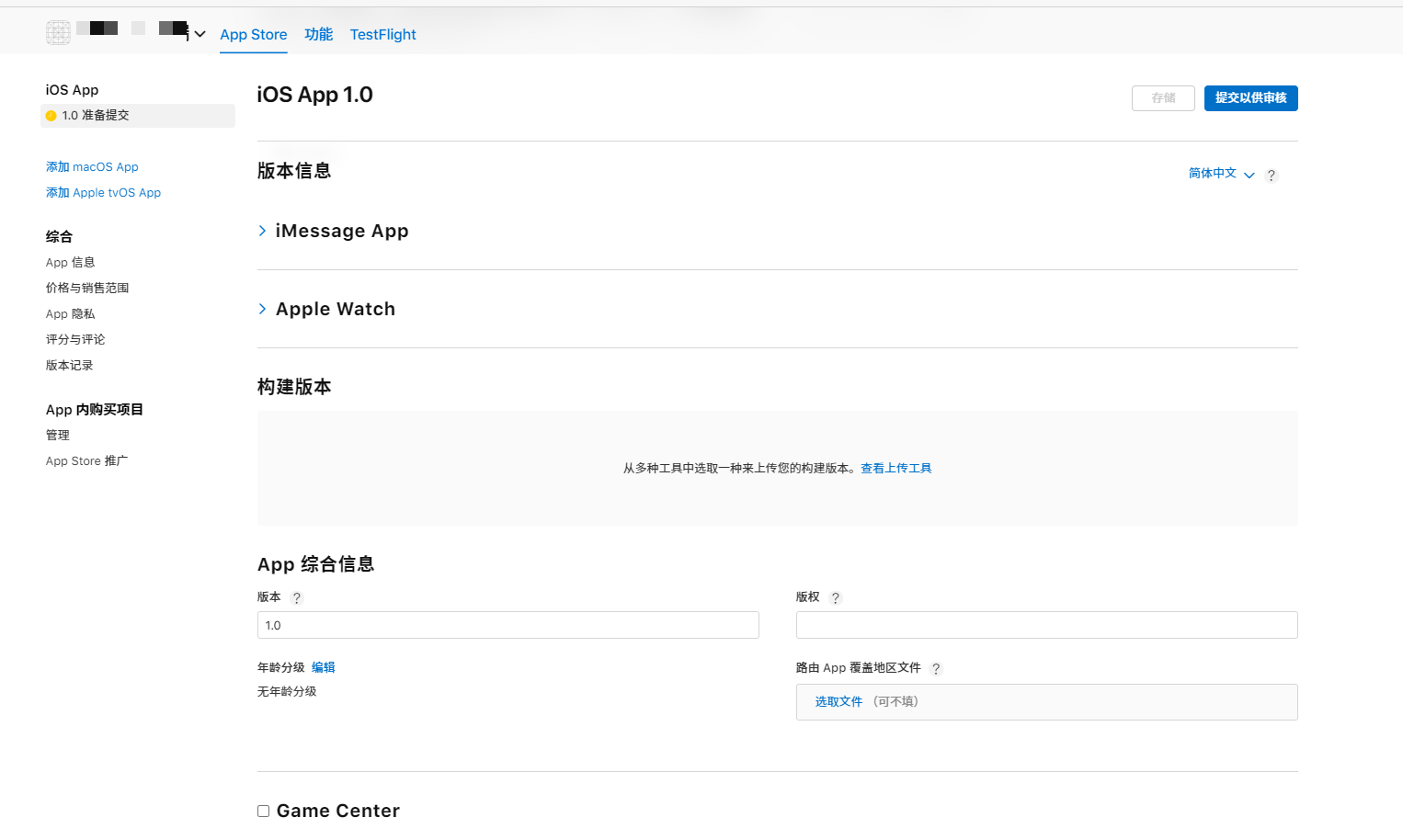
② 测试版本
ios-app测试时,将ipa文件上传到蒲公英上:https://www.pgyer.com/
用有授权的苹果手机扫描二维码在Safari浏览器里打开即可直接下载安装,或者直接在safari浏览器中输入“下载地址”
附:windows下生成安卓开发证书
Android平台打包发布apk应用,需要使用数字证书(.keystore文件)进行签名,用于表明开发者身份,Android证书的生成是自助和免费的,不需要审批或付费。
可以使用JRE环境中的keytool命令生成,以下是windows平台生成证书的方法:
1、安装JRE环境可从Oracle官方下载jre安装包:https://www.oracle.com/technetwork/java/javase/downloads/index.html(记住安装的路径,后面生成证书的时候要用到)
2、打开命令行(cmd),可以先切换到要生成的目录下
我直接在D盘根目录下生成输入:
d:
3、将JRE安装路径添加到系统环境变量
我的JRE装在D盘下 "D:\Programs\jre\bin"
set PATH=%PATH%;"D:\Programs\jre\bin"
注意这里安装路径不要写错了,我这里刚开始路径里 Programs 就少了个s,后面就一直报错:keytool不是内部或外部命令,也不是可运行的程序
4、使用keytool -genkey命令生成证书
keytool -genkey -alias testalias -keyalg RSA -keysize 2048 -validity 36500 -keystore android.keystore
- testalias:是证书别名,可修改为自己想设置的字符,建议使用英文字母和数字
- android.keystore:是证书文件名称,可修改为自己想设置的文件名称,也可以指定完整文件路径
- 36500:是证书的有效期,表示100年有效期,单位天,建议时间设置长一点,避免证书过期

按提示输入信息后就会在D盘根目录下生成 android.keystore 文件,这个文件就可以用来直接打包安卓app了

